සාමාන්යයෙන් Windows පාදක වුණ පරිගණකයකට අනවසර ඇතුළුවිම් පාලනය කරන ප්රධාන ක්රම දෙකක් තියෙනවා. ඒවා තමයි
1. Windows Password යෙදීම මඟින්
2. BIOS password යෙදීම මඟින්
මේකෙන් ගොඩාක් ම ආරක්ෂිත සහ ප්රයෝජනවත් වෙන්නේ දෙවෙනියට කිව්ව BIOS password යෙදීමයි. ගොඩක් අය හිතාගෙන ඉන්නේ Windows Password එක ප්රමාණවත් ආරක්ෂාවක් අපිට දෙනවා කියලා. ඔව්, හැබැයි සමහර වෙලාවට. ඕන නම් වැඩ දන්න කෙනෙකුට Windows Password එක crack කරනවා කියන එක ලොකු දෙයක් නෙවෙයි ඒ හිතන තරම්! BIOS password ගැන කියනවානම් ගොඩක් අය ඒ ගැන දන්නේ නෑ. සමහරු දන්නවා වුණාට පාවිච්චි කරන්නෙත් නෑ. දන්නවද, Windows Password යෙදීම ආරක්ෂිතයි තමයි, නමුත් ඒකට වඩා දහස් ගුණයකින් ඔයා ආරක්ෂිතයි ඔය මුරපද දෙකම පාවිච්චි කරනවානම්.
මේ වගේ දෙයක් හදිස්සියේ ම මතක් වුණේ කැම්පස් එකේ අඳුරන මල්ලි කෙනෙකුට වුණ පොඩි අකරතැබ්බයක් නිසයි. මෑන් දවසක් බස් එකේ කැම්පස් එන ගමන් පැල්මඩුල්ල හරියෙදි බස් එක තේ බොන්න නවත්තලා. එයාත් බෑග් ටික ඉඳගෙන හිටිය සීට් එක උඩින් තියලා සිංදුවක් කියන්න ගිහින්. නිදහසේ සින්දුව කියලා පොඩ්ඩක් වටපිට කාරිය බලලා ආයෙත් බස් එකට ඇවිත් බලනකොට ලැප් බෑග් එක නෑ. බස් එකේ හිටිය හැමෝම වගේ බැහැලා ගිහින් නිසා අහන්න කවුරුවත් ඉඳලත් නෑ. හිටිය එක්කෙනා දෙන්නගෙන් අහද්දි කිව්වලු තුන් හතරදෙනෙක් ඇවිත් අරන් යනවා දැක්කා, ඒ මිනිස්සු ඒ ගැන වැඩි අවධානයක් යොමු කරලා නෑ. මොනවා කරන්නද ඉතින්, පාඩුව විඳගත්තා මලයා. පස්සේ හොයලා බලද්දි තමයි දැනගත්තේ එතන එහෙම බස් වල බඩු හොරකම් කරන මැර කල්ලියක් ඉන්නවා කියලා.
ඔය වෙනකල් ම මම වුණත් හිතලා තිබ්බේ නෑ පොඩ්ඩක්වත් ලැප් එකේ ආරස්සාව ගැන. ඊට පස්සෙ මම හොයලා බලලා දැනගත්ත දේවල් ඔයාලටත් ඕන වෙන්න පුළුවන්නේ කියලා හිතලා තමයි මේ පෝස්ට් එක දාන්නේ. හරි හරි ඒ කතාව ඉවරයි, අපි යමුකෝ අපේ මාතෘකාවට. BIOS password එක මඟින් කෙරෙන්නේ CMOS වල ගබඩා කරලා තියෙන Settings වලට ප්රමාණවත් ආරක්ෂාවක් දෙන එකයි. තවදුරටත් කියනවා නම් පරිගණකයේ දෘඪාංග සඳහා වන පිවිසීම අවහිර කරනවා මෙයින්. එහෙමත් තේරුණේ නැත්තම් මෙහෙමයි, පරිගණකයට ඔයා නැතුව මොනවවත් වෙනස්කමක් කරන්න දෙන්නෙ නැහැ. හිතන්නකෝ මෙහෙම. ඔන්න ඔයාගේ පරිගණකය කවුරුහරි සොරකම් කළා කියලා. අපි හිතනවා "බයවෙන්න දෙයක් නෑ, මම XXXX මෘදුකාංගය දාලානේ තියෙන්නෙ, ඒකෙන් ලැප් එක ගත්ත කෙනාගේ ෆොටෝ එකයි ඉන්න තැන ගූගල් මැප් එකකිනුයි කියලා ඊ මේල් එකක් එයිනේ"
එහෙම වේවි හොරා ඔයාගේ පරිගණකයට log වෙලා අන්තර්ජාලයට සම්බන්ධ වුණොත්!!! හැබැයි ඔයාගේ අවාසනාවට හොරා ලැප් අරගෙන Format කරනවා.... එතනදී ගූගල්ටත් ඔයාට උදව් කරන්න බැරුව යනවා. ඊට පස්සේ තියෙන්නේ හිත හදාගන්න එක විතරයි නේද? නෑ නෑ එහෙම වෙන්න ඕන නෑ දැන්... ඒක වළක්වන්න තමයි අපි BIOS password දාන්නේ. එතකොට කාටවත් අනවසරයෙන් පරිගණකය Format කරන්න බැහැ. හොරාට එතකොට හොරකම් කල එකෙන් මෙලෝ වැඩක් වෙන්නේ නැහැ!
අපි බලමුකෝ කොහොමද BIOS password එකක් දාන්නේ කියලා, හරිම ලේසි වැඩක්! සාමාන්යයෙන් පරිගණකය Boot වෙනකොට වම් පැත්තේ පහළින් එනවා F1, F2, DEL, ESC, F10 වගේ keys වලින් එකක් ඔබන්න කියලා CMOS Settings සඳහා ඇතුළුවෙන්න. එක එක පරිගණක වල වෙනස් විධි වලට මේ පණිවිඩය දිස් වෙන්න පුළුවන්.

ඊටපස්සේ ඔයාට ලැබෙන්නේ නිල්පාට තිරයක් සහිත මේ වගේ Window එකක්. ඒකේ තියෙනවා Security කියලා tab 1ක්.
ඒකේ තියෙනවා තේරීම් දෙකක්. "Set User Password" සහ "Set Supervisor Password" විදියට. "Set User Password" එකෙන් කරන්නෙත් password එකක් දෙන එක තමයි , නමුත් එතනදි ඒක දන්න කෙනාට පුළුවන් CMOS Settings සඳහා ඇතුළුවෙන්න සහ බලන්න විතරයි. වෙනස්කම් කරන්න ඉඩදෙන්නෙ නැහැ.
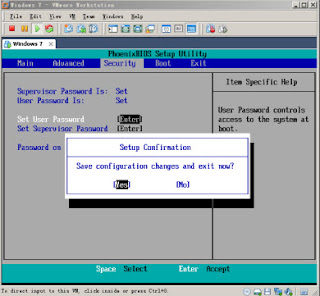
"Set Supervisor Password" එක දන්නවනම් ඕන විදියක වෙනස්කම් කරන්න ඉඩදෙනවා. එහෙනම් තෝරන්නකෝ "Set Supervisor Password" කියන එක (ENTER ක්ලික් කරන්න). දැන් Password එක දෙන්න. ඒක ආයෙත් Confirm කරන්න. ඕන කියලා හිතෙනවා නම් "Set User Password" එකත් ඒ විදියටම දෙන්න. දැන් F10 ඔබලා Save කරන්න. ඊටපස්සේ ඔයා පරිගණකයට log වෙන හැමවෙලාවෙම වගේ ඔය Password එක අහාවි. User/Supervisor දෙකෙන් කොයි එක දුන්නත් ගැටළුවක් නැහැ.
ප.ලි: මතක තියාගන්න පුළුවන් Password එකක් දෙන්න, බැරිවෙලාවත් ඒක අමතක උණොත් ආයෙත් log වෙන එක Desktop වල නම් ඒතරම් අවුලක් නොවුණත් Laptop වල ටිකක් කරදරකාරී වැඩක්.
Subscribe to:
Posts (Atom)























13 දෙනෙකුට හිතුණ දේවල්:
Post a Comment
කමෙන්ටුවකින් දෙන්න පොඩි තල්ලුවක්. පෝස්ටුව ගැන හිතට හිතෙන දැනෙන ඕනෙ ම දෙයක් ලියන්න මෙතැන තමයි තැන ඔන්න.... හිතේ සතුට තමයි වටින්නේ !